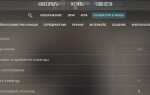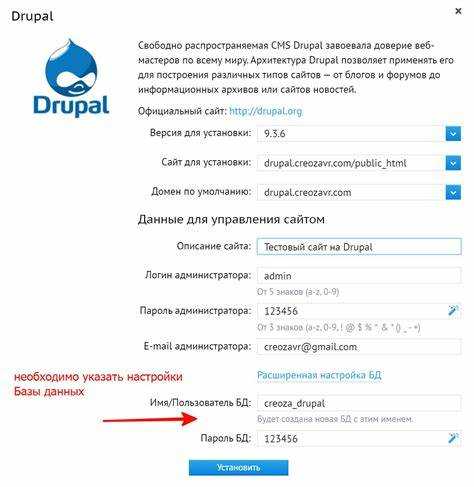
Для установки Drupal 7 на хостинг необходимо пройти несколько ключевых этапов, от подготовки сервера до настройки самой системы управления контентом. Важно учесть, что Drupal требует специфических условий на сервере: поддержка PHP, MySQL и правильная настройка прав доступа. В данной инструкции мы подробно рассмотрим каждый шаг установки, чтобы избежать распространённых ошибок и ускорить процесс развертывания.
1. Подготовка хостинга
Перед установкой убедитесь, что ваш хостинг поддерживает Drupal 7. Для этого ваш сервер должен поддерживать PHP версии 5.2.5 и выше, а также иметь установленную базу данных MySQL версии 5.0.15 или выше. Кроме того, для успешной работы системы потребуется минимально 128 МБ оперативной памяти. Если вы не уверены в конфигурации хостинга, обратитесь к своему хостинг-провайдеру для уточнения этих данных.
2. Загрузка файлов Drupal
Скачайте последнюю версию Drupal 7 с официального сайта. Для этого перейдите в раздел Downloads на drupal.org. Убедитесь, что вы выбрали стабильную версию, а не тестовую. После скачивания архива распакуйте его и загрузите на ваш сервер через FTP-клиент (например, FileZilla). Все файлы нужно разместить в корневую директорию вашего сайта.
3. Создание базы данных
Для работы Drupal необходима база данных MySQL. Создайте новую базу данных через панель управления хостингом (например, cPanel). В процессе создания базы данных не забудьте записать её имя, а также имя пользователя и пароль, которые понадобятся при настройке Drupal. После создания базы данных убедитесь, что у пользователя есть все необходимые права на её использование.
4. Настройка файла settings.php
После того как все файлы загружены на сервер, откройте директорию с Drupal и перейдите в папку sites/default. В этой папке найдите файл default.settings.php и скопируйте его, затем переименуйте копию в settings.php. Откройте этот файл в текстовом редакторе и укажите данные для подключения к базе данных: имя базы данных, пользователя и пароль. Эти данные вы получили при создании базы данных на хостинге.
5. Запуск установки
Теперь, когда все готово, откройте ваш сайт в браузере и перейдите по адресу, где вы разместили Drupal. Вы увидите страницу установки, на которой выберите язык, создайте административный аккаунт и укажите параметры сайта. На этом этапе система проверит сервер на соответствие минимальным требованиям и предложит установить нужные модули. Следуйте инструкциям на экране и завершите установку.
Эти шаги позволят вам без проблем установить Drupal 7 на любой совместимый хостинг.
Выбор подходящего хостинга для установки Drupal 7
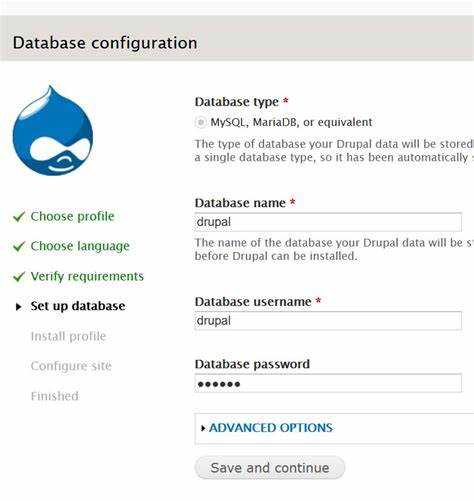
Для успешной установки Drupal 7 необходимо правильно выбрать хостинг, который поддерживает все требования системы. Drupal 7 требует определённых характеристик серверного окружения для нормальной работы. Рассмотрим ключевые моменты, которые помогут выбрать подходящий хостинг.
1. Совместимость с PHP
Drupal 7 работает на PHP версии 5.2.5 и выше. Важно, чтобы хостинг предоставлял возможность использования именно этой версии, поскольку новые версии PHP могут не поддерживать старые функциональные особенности Drupal 7.
2. Поддержка базы данных MySQL
Для работы Drupal 7 необходима база данных MySQL версии 5.0.15 или выше. Убедитесь, что выбранный хостинг предоставляет возможность использовать MySQL, а также имеет подходящие инструменты для управления базами данных, такие как phpMyAdmin.
3. Доступ к настройкам .htaccess
Drupal использует файл .htaccess для управления безопасностью и перенаправлениями. Поэтому важно, чтобы хостинг поддерживал работу с этим файлом, позволяя вносить необходимые изменения.
4. Производительность и ресурсы сервера
Хостинг должен обеспечивать достаточные ресурсы, такие как оперативная память и процессорное время. Даже для небольших сайтов Drupal может требовать немало системных ресурсов, особенно при использовании дополнительных модулей. Рассмотрите хостинги с возможностью масштабирования, чтобы в будущем можно было легко увеличить ресурсы, если сайт станет более популярным.
5. Уровень безопасности
Drupal 7 содержит несколько уязвимостей, которые требуют установки обновлений безопасности. Убедитесь, что хостинг регулярно обновляет программное обеспечение и предлагает дополнительные меры безопасности, такие как защита от DDoS-атак и возможность использования SSL-сертификатов.
6. Поддержка версии PHP в разных режимах
На некоторых хостингах могут предоставляться разные режимы работы PHP: например, через CGI или FastCGI. Для Drupal 7 рекомендуется использовать PHP в режиме Apache, так как это обеспечивает наибольшую совместимость и стабильность.
7. Поддержка версий Drupal 7
Некоторые хостинг-провайдеры предлагают готовые решения для установки Drupal с помощью установщиков в один клик. Если для вас важна простота, выбирайте такие хостинги. Однако всегда проверяйте, что версия Drupal 7 актуальна и поддерживается.
8. Отзывы пользователей
Перед выбором хостинга важно ознакомиться с отзывами других пользователей, которые уже использовали этот хостинг для установки Drupal 7. Это поможет избежать проблем с производительностью и технической поддержкой.
Следуя этим рекомендациям, вы сможете выбрать хостинг, который обеспечит бесперебойную работу вашего сайта на Drupal 7.
Как подготовить сервер для установки Drupal 7
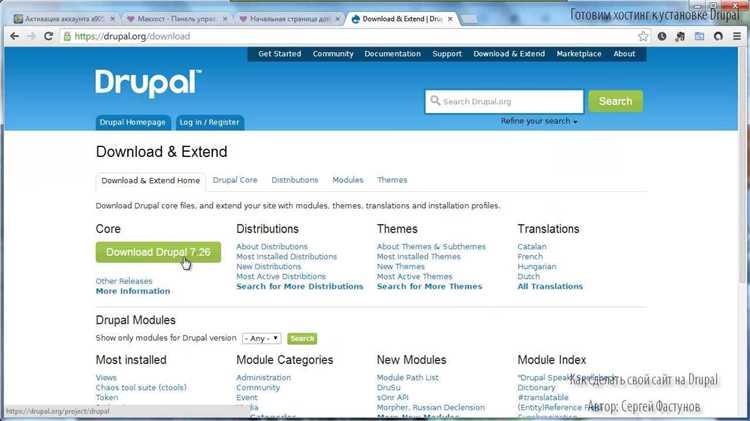
Перед установкой Drupal 7 необходимо убедиться, что сервер соответствует минимальным требованиям для его корректной работы. Это включает в себя настройку веб-сервера, базы данных и PHP.
1. Установите веб-сервер: Drupal 7 поддерживает Apache и Nginx. Рекомендуется использовать Apache, так как он обладает лучшей совместимостью с Drupal. Убедитесь, что на сервере установлен модуль mod_rewrite для работы с ЧПУ (человеко-понятными URL). Для этого в файле конфигурации Apache (httpd.conf) должно быть разрешено использование RewriteRule.
2. Настройте базу данных: Для работы Drupal 7 требуется сервер баз данных MySQL версии 5.0 или выше. Убедитесь, что база данных создана, и у пользователя есть все необходимые права на чтение, запись и удаление данных. Для создания базы данных и пользователя можно использовать команду:
CREATE DATABASE drupal7; GRANT ALL PRIVILEGES ON drupal7.* TO 'drupaluser'@'localhost' IDENTIFIED BY 'password'; FLUSH PRIVILEGES;
3. Проверьте настройки PHP: Drupal 7 требует PHP версии не ниже 5.2.5. Убедитесь, что на сервере установлена нужная версия PHP, и выполните необходимые настройки. В файле php.ini должно быть разрешено использование следующих директив:
- memory_limit = 128M
- max_execution_time = 30
- upload_max_filesize = 8M
- post_max_size = 8M
- date.timezone = «Europe/Moscow» (или нужная вам зона)
4. Установите необходимые расширения PHP: Убедитесь, что на сервере установлены следующие PHP-расширения:
- PDO и PDO_MYSQL
- GD (для работы с изображениями)
- mbstring (для поддержки многобайтовых кодировок)
- cURL (для работы с удаленными запросами)
5. Настройка прав доступа: Проверьте права доступа к каталогам, которые будут использоваться Drupal. Каталоги sites/default и sites/default/files должны быть доступны для записи веб-сервером. Установите права на эти каталоги с помощью команд:
chmod -R 755 sites/default chmod -R 775 sites/default/files
6. Настройка безопасности: Отключите возможность исполнения скриптов в директориях, где они не требуются (например, в директориях, содержащих только статические файлы). Это поможет предотвратить возможные угрозы безопасности.
Следуя этим рекомендациям, вы подготовите сервер для безопасной и стабильной установки Drupal 7.
Скачивание и подготовка файлов Drupal 7
Перейдите на официальный сайт Drupal по адресу https://www.drupal.org/project/drupal. Найдите последнюю стабильную версию Drupal 7 в списке релизов и нажмите ссылку «tar.gz» или «zip» рядом с нужной версией. Рекомендуется использовать архив tar.gz для Linux-хостинга и zip – для Windows-хостинга.
Скачайте архив на локальный компьютер и распакуйте его с помощью встроенного архиватора или стороннего ПО (например, 7-Zip). После распаковки вы получите папку с именем вида «drupal-7.x», где x – номер минорной версии. Переименуйте папку в более краткое и удобное имя, например, «drupal7», чтобы упростить навигацию при загрузке файлов на сервер.
Удалите файл LICENSE.txt, если он не требуется, и при необходимости откройте .htaccess для настройки пользовательских правил до загрузки. Убедитесь, что внутри папки находятся файлы index.php, update.php, install.php и директории includes, modules, themes – это обязательная структура для корректной работы.
Подготовленные файлы следует загрузить на хостинг в корневую директорию сайта (обычно это public_html или www). Для этого используйте FTP-клиент, например, FileZilla. Подключитесь к серверу, перейдите в нужную директорию и загрузите все содержимое папки «drupal7», а не саму папку, чтобы файлы не оказались во вложенной директории.
После загрузки проверьте наличие скрытых файлов, таких как .htaccess, в корне сайта. Некоторые FTP-клиенты по умолчанию их не отображают. Включите отображение скрытых файлов, чтобы убедиться, что .htaccess передан на сервер. Без него ЧПУ и другие важные функции могут не работать.
Загрузка файлов Drupal 7 на сервер через FTP
Для загрузки файлов Drupal 7 на сервер потребуется FTP-клиент. Рекомендуется использовать FileZilla или WinSCP. Предварительно распакуйте архив с дистрибутивом Drupal 7 на локальном компьютере.
- Откройте FTP-клиент и подключитесь к серверу, указав следующие данные:
- Хост: имя FTP-сервера (например, ftp.yourdomain.com)
- Порт: 21
- Имя пользователя и пароль: получены от хостинг-провайдера
- После подключения найдите корневую директорию сайта. Обычно это
public_html,wwwилиhtdocs. - Удалите все ненужные файлы в корневой директории, если установка производится в корень сайта.
- Перетащите все файлы и папки из распакованного архива Drupal 7 в корневую директорию сервера. Не пропустите скрытые файлы, например
.htaccess. - Дождитесь завершения загрузки всех элементов. Общее количество файлов – более 2000, убедитесь, что передача завершена без ошибок.
- Проверьте структуру на сервере: папки
includes,modules,sitesи файлindex.phpдолжны находиться в одном уровне в корневой директории.
После загрузки файлов можно переходить к настройке конфигурации и запуску установщика Drupal через браузер.
Создание базы данных для Drupal 7 на хостинге
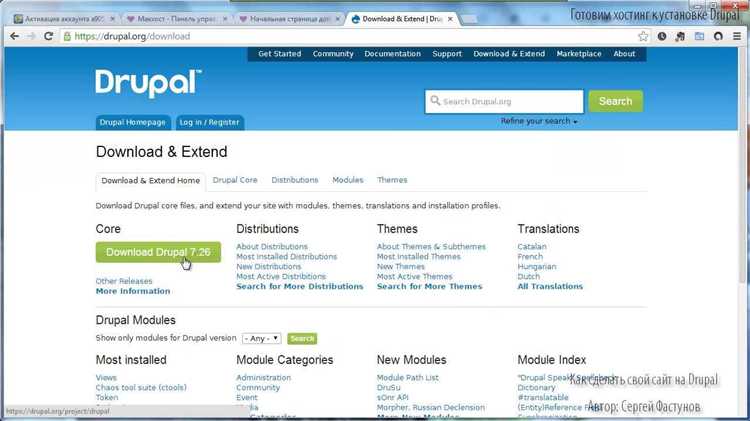
Авторизуйтесь в панели управления хостингом (например, cPanel или ISPmanager). Перейдите в раздел «Базы данных MySQL» или аналогичный, в зависимости от используемой панели.
Создайте новую базу данных, указав уникальное имя, например, drupal7_db. Убедитесь, что имя не совпадает с уже существующими базами.
Создайте отдельного пользователя MySQL, задав сложный пароль. Используйте генератор паролей, если он доступен в панели управления. Например, имя пользователя – drupal7_user.
Назначьте созданного пользователя к новой базе данных, установив все права (обычно опция «Все привилегии»). Это необходимо для установки и нормальной работы Drupal 7.
Сохраните данные: имя базы, имя пользователя и пароль – они понадобятся на этапе установки Drupal. Проверьте подключение к базе через phpMyAdmin, чтобы убедиться в корректности созданных учетных данных.
Настройка конфигурации Drupal 7 в файле settings.php

Откройте файл sites/default/settings.php. Если файл недоступен для записи, измените права доступа на chmod 644 или временно на chmod 666. После редактирования обязательно верните исходные права для безопасности.
Найдите блок с параметрами подключения к базе данных:
$databases = array (
'default' => array (
'default' => array (
'database' => 'имя_бд',
'username' => 'пользователь_бд',
'password' => 'пароль_бд',
'host' => 'localhost',
'driver' => 'mysql',
'prefix' => '',
),
),
);
Укажите точные данные, предоставленные хостингом. Для большинства случаев ‘host’ => ‘localhost’ подходит, но на некоторых хостингах может потребоваться другой адрес, например, ‘127.0.0.1’ или внутренний URL.
Если вы используете префиксы таблиц, задайте их в параметре ‘prefix’. Например: ‘prefix’ => ‘dr7_’. Это важно при установке нескольких сайтов в одной базе данных.
Для активации режима отчета об ошибках замените:
$conf['error_level'] = 1;
на
$conf['error_level'] = 2;
Это позволит видеть все сообщения PHP при разработке. Не оставляйте это значение на продакшене.
Убедитесь, что строка с установкой ключа сайта существует и не закомментирована:
$drupal_hash_salt = 'уникальный_строковый_ключ';
Если отсутствует, сгенерируйте уникальную строку, например, с помощью drush или онлайн-генератора. Этот параметр обязателен для работы безопасности сессий и токенов.
После завершения редактирования верните права доступа к файлу на chmod 444 или chmod 644, чтобы исключить несанкционированное изменение конфигурации.
Процесс установки и первоначальной настройки Drupal 7
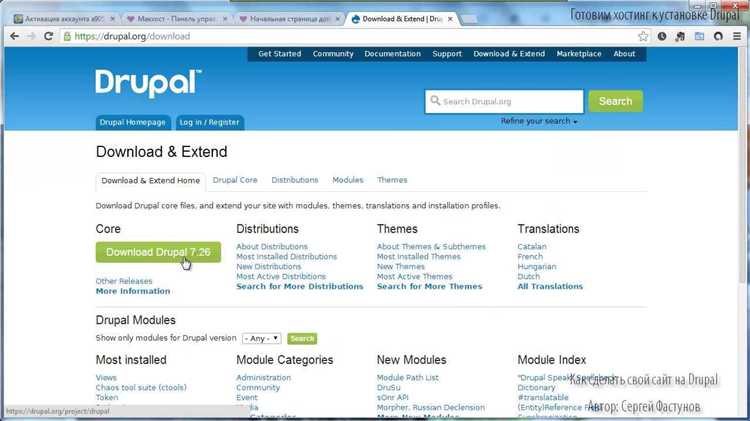
После загрузки файлов Drupal 7 на хостинг с помощью FTP откройте в браузере адрес сайта. Если файлы размещены корректно, автоматически откроется инсталлятор. Выберите профиль установки: стандартный или минимальный. Рекомендуется использовать стандартный для получения полного набора модулей по умолчанию.
На следующем этапе выберите язык интерфейса. Если необходим русский, нажмите «Add language», выберите русский и продолжите. Система загрузит языковой пакет автоматически, при условии наличия интернет-доступа.
Введите данные для подключения к базе данных: имя базы, имя пользователя и пароль. Тип сервера оставьте как «MySQL, MariaDB, or equivalent». Если используется нестандартный порт или хост, откройте дополнительные параметры и укажите их вручную.
После успешного соединения начнётся установка. По завершении укажите имя сайта, email администратора, логин и пароль. Убедитесь, что адрес электронной почты активен – он потребуется для восстановления доступа. Время сервера и настройки регионов определяются автоматически, но при необходимости их можно изменить.
После первого входа в административную панель отключите ненужные модули, такие как Overlay и Toolbar, если они не планируются к использованию. Перейдите в «Конфигурация» → «Языки» и установите русский как основной. Проверьте, что модуль Locale активен.
Завершите настройку, включив ЧПУ (человеко-понятные URL) в разделе «Конфигурация» → «Clean URLs». При возникновении ошибок убедитесь, что на сервере активирован mod_rewrite и файл .htaccess не повреждён. Настройте права доступа в разделе «Пользователи» → «Права» в соответствии с предполагаемой ролью каждого типа пользователя.
Как проверить работоспособность Drupal 7 после установки
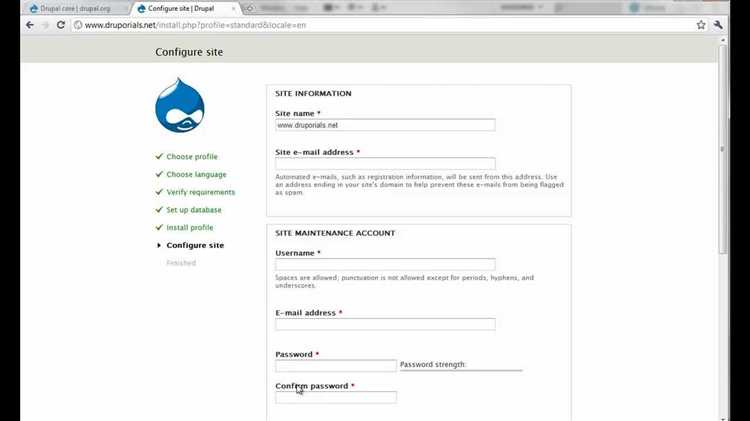
После завершения установки перейдите по адресу сайта. Откроется главная страница Drupal с сообщением «Добро пожаловать». Это подтверждает успешную установку. Далее выполните серию проверок.
1. Авторизация в административной панели. Перейдите по адресу /user/login, введите логин и пароль, указанные при установке. Успешный вход подтверждает рабочую сессию и корректную настройку базы данных.
2. Переход в административное меню: /admin. Отображение панели управления без ошибок указывает на правильную загрузку модулей и тем оформления.
3. Проверка состояния сайта. Зайдите в Отчёты → Состояние (/admin/reports/status). Здесь отображаются предупреждения и ошибки. Отсутствие красных сообщений – признак стабильной работы.
4. Тест создания материала. Перейдите в Содержимое → Добавить материал и создайте тестовую статью. Убедитесь, что она сохраняется и отображается на главной.
5. Проверка загрузки файлов. Перейдите в Конфигурация → Медиафайлы и загрузите изображение. Отображение миниатюры подтверждает корректную настройку прав и каталогов загрузки.
6. Проверка системных логов. В разделе Отчёты → Последние сообщения журнала просмотрите записи. Отсутствие критических ошибок говорит о стабильной работе движка.
7. Очистка кэша. Перейдите в Конфигурация → Производительность и нажмите «Очистить все кэши». Если операция завершается без ошибок, это свидетельствует о корректной работе API кэширования и прав на запись.
После прохождения этих шагов можно уверенно утверждать, что установка Drupal 7 выполнена правильно и система готова к использованию.
Вопрос-ответ:
Нужно ли сначала устанавливать Drupal на локальный сервер перед загрузкой на хостинг?
Нет, установка на локальный сервер не является обязательным шагом. Если вы уверены в своих действиях, можно сразу загружать файлы Drupal 7 на хостинг через FTP и выполнять настройку напрямую в браузере. Однако установка на локальный сервер может быть полезна для предварительной настройки сайта и тестирования, особенно если вы не хотите, чтобы незавершённый проект был доступен в интернете.
Какой архив Drupal 7 нужно скачивать — .zip или .tar.gz?
Выбор зависит от операционной системы и инструмента, с которым вы работаете. Если вы используете Windows и планируете распаковывать файлы перед загрузкой через FTP, удобнее выбрать .zip. Если вы работаете на Linux или macOS и можете распаковать архив на сервере, формат .tar.gz может быть предпочтительнее, так как он меньше по размеру.
Как создать базу данных для Drupal на хостинге?
Обычно для этого нужно зайти в панель управления хостингом (например, cPanel или ISPmanager), найти раздел «Базы данных MySQL» и создать новую базу данных, указав имя, имя пользователя и пароль. Эти данные понадобятся на этапе установки Drupal, когда система попросит указать параметры подключения к базе данных.
Что делать, если при установке Drupal появляется ошибка “Cannot connect to the database”?
Это означает, что система не может подключиться к базе данных. Проверьте правильность введённых данных: имя базы данных, пользователя, пароль и адрес сервера базы данных (часто это «localhost», но на некоторых хостингах используется другой адрес). Также убедитесь, что база данных действительно создана и доступна, а пользователь имеет права на подключение к ней.
Нужно ли изменять файл settings.php при установке?
Во время установки Drupal 7 система сама создаёт нужные записи в файле settings.php, если у неё есть на это права. Однако перед этим необходимо скопировать файл `default.settings.php`, переименовать его в `settings.php` и дать ему права на запись (обычно 644 или 664). После завершения установки рекомендуется вернуть стандартные права доступа, чтобы повысить безопасность сайта.
Какие файлы нужно загрузить на хостинг для установки Drupal 7, и куда именно их помещать?
Для установки Drupal 7 необходимо скачать архив с официального сайта drupal.org. После этого его нужно распаковать на локальном компьютере. Все файлы из распакованной папки загружаются в корневую директорию вашего сайта на хостинге — чаще всего это папка `public_html`, `www` или `htdocs`, в зависимости от настроек конкретного хостинга. Также стоит убедиться, что в этой папке нет других файлов, которые могут мешать установке. После загрузки можно переходить к установке через браузер, введя адрес сайта.
Нужно ли создавать базу данных перед установкой Drupal 7?
Да, база данных создаётся заранее. Это можно сделать через панель управления хостингом, обычно это cPanel или аналог. В разделе «Базы данных MySQL» создаётся новая база, пользователь и назначаются права. При установке Drupal потребуется ввести эти данные: имя базы, имя пользователя и пароль. Без созданной базы установка не завершится, так как система не сможет сохранять содержимое и настройки сайта.